可通过设置“继续上次会话”、使用快捷键Ctrl+Shift+T、查看历史记录、添加--restore-last-session启动参数或重置用户配置文件五种方法恢复谷歌浏览器未关闭的标签页。
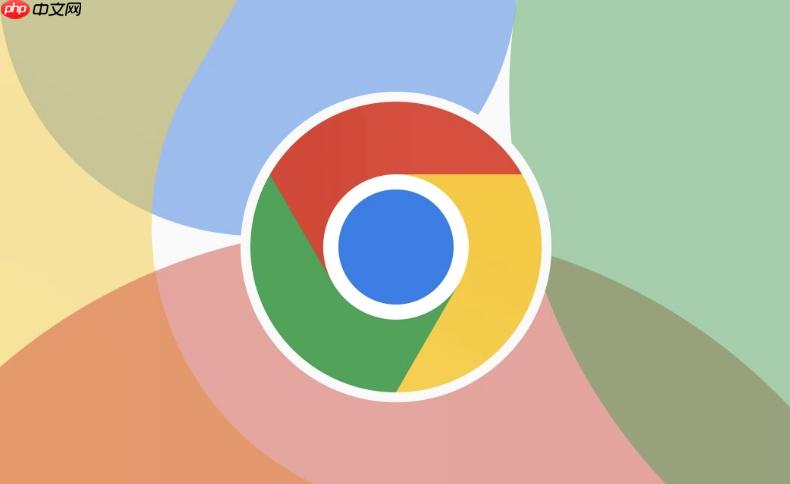
如果您在使用谷歌浏览器时意外关闭了多个标签页,或希望每次启动时都能回到之前的工作状态,则可以通过特定设置或操作来恢复未关闭的会话。以下是几种有效的恢复方法:
本文运行环境:Dell XPS 13,Windows 11
此方法通过更改浏览器的启动行为,使其在每次打开时自动加载上一次关闭前的所有标签页,实现浏览状态的延续。
1、点击谷歌浏览器右上角的三个点图标,打开主菜单。
2、从下拉菜单中选择“设置”选项进入配置页面。
3、在左侧导航栏中点击“启动时”选项。
4、在右侧的启动选项中,选择继续上次会话。
5、关闭并重新启动浏览器,检查所有历史标签页是否已成功恢复。
该方法适用于手动误关闭单个或多个标签页的情况,利用系统内置快捷键可快速还原。
1、确保谷歌浏览器处于当前激活窗口状态。
2、按下键盘组合键 Ctrl + Shift + T(Windows/Linux)或 Command + Shift + T(Mac)。
3、被关闭的标签页将立即重新打开。
4、若需恢复多个标签页,可连续多次执行上述快捷键操作,按关闭顺序逐个恢复。
当无法通过会话设置恢复时,浏览器的历史记录功能可以帮助用户定位并重新打开特定的已关闭页面。
1、点击浏览器右上角的三点菜单图标。
2、将鼠标悬停在“历史记录”选项上。
3、在展开的子菜单中查看“最近关闭的标签页”列表。
4、找到需要恢复的页面并点击即可重新打开。
5、也可直接在地址栏输入 chrome://history 并回车,进入完整历史页面进行搜索。
当浏览器因崩溃未能正常保存会话数据时,可通过添加启动参数强制其尝试恢复未保存的状态。
1、右键点击桌面上的谷歌浏览器快捷方式,选择“属性”。
2、切换到“快捷方式”选项卡,定位到“目标”输入框。
3、将光标移至引号外的末尾位置,添加一个空格后输入参数 --restore-last-session。
4、点击“确定”保存修改。
5、使用此快捷方式启动浏览器,观察是否成功恢复上一次的浏览状态。
如果上述方法均无效,可能是当前用户配置文件损坏导致会话数据无法读取,此时可创建新配置文件进行测试。
1、在浏览器地址栏输入 chrome://settings/people 并回车。
2、在“人物”管理界面点击“添加人物”按钮,创建新的用户资料。
3、为新资料设置名称和主题颜色,完成后切换至新用户的浏览器环境。
4、进入“设置” > “启动时”,选择“继续上次会话”。
5、重启浏览器验证新配置文件下是否能正常恢复历史标签页。
以上就是谷歌浏览器如何恢复上次未关闭的会话_谷歌浏览器恢复历史标签页操作方法的详细内容,更多请关注php中文网其它相关文章!

谷歌浏览器Google Chrome是一款可让您更快速、轻松且安全地使用网络的浏览器。Google Chrome的设计超级简洁,使用起来得心应手。这里提供了谷歌浏览器纯净安装包,有需要的小伙伴快来保存下载体验吧!

Copyright 2014-2025 https://www.php.cn/ All Rights Reserved | php.cn | 湘ICP备2023035733号